Povezivanje Bluetooth audiouređaja ili bežičnog zaslona s PC-jem
Povezivanje Bluetooth audiouređaja (Windows 10)
Animacija s prikazom odabira mogućnosti za Bluetooth iz akcijskog centra.
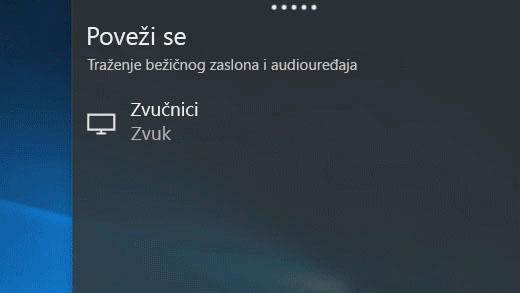
Da biste povezali Bluetooth slušalice s mikrofonom, zvučnik ili slušalice s PC-jem sa sustavom Windows 10, morate najprije upariti uređaj.
Uključite Bluetooth uređaj, a zatim ga učinite vidljivim. Omogućivanje vidljivosti ovisi o uređaju. Dodatne informacije potražite u informacijama o uređaju ili na web-mjestu uređaja.
Na programskoj traci odaberite ikonu akcijskog centra te provjerite je li Bluetooth uključen.
U akcijskom centru odaberite Povezivanje, a zatim odaberite uređaj.
Slijedite dodatne upute ako se pokažu. U suprotnom ste završili.
Bežični zasloni s tehnologijom Miracast
Bežično povežite PC s televizorom, projektorom ili bilo kojim drugim vanjskim zaslonom koji podržava Miracast.
Uključite televizor ili projektor. Ako koristite ključić ili prilagodnik za Miracast, provjerite je li priključen u zaslon.
Provjerite je li na PC-ju isključen Wi-Fi.
Na programskoj traci odaberite ikonu akcijskog centra > Povezivanje > odaberite zaslon.
Slijedite dodatne upute ako se pokažu na zaslonu. U suprotnom ste završili.
Bežični zasloni s tehnologijom WiGig
Bežično povežite PC s monitorom, projektorom ili bilo kojim drugim vanjskim zaslonom koji je povezan s priključnom stanicom WiGig.
Uključite televizor ili projektor.
Uključite priključnu stanicu WiGig i provjerite je li povezana sa zaslonom.
Provjerite podržava li PC WiGig i je li ta značajka uključena. Ako PC podržava WiGig, vidjet ćete kontrolu WiGig u odjeljku Postavke > Mreža i internet > Način rada u zrakoplovu.